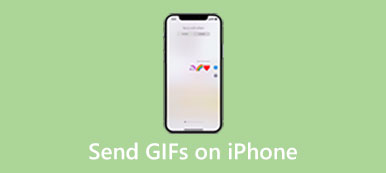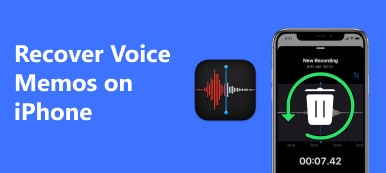La messaggistica vocale è uno dei modi più veloci e convenienti di social networking online. Non è necessario digitarli e inviarli uno per uno, ma tenere premuto un pulsante per registrare la propria voce e inviarla. Come inviare messaggi vocali sul tuo iPhone? Non preoccuparti! Questo post consiglierà tre soluzioni efficaci e migliori con passaggi specifici. Puoi scegliere quello migliore in base alle tue esigenze e preferenze. Continua a leggere per sapere come inviare messaggi audio su un iPhone.

- Parte 1: 3 migliori metodi per inviare messaggi vocali su iPhone
- Parte 2: Domande frequenti sull'invio di messaggi vocali su iPhone
Parte 1: 3 migliori metodi per inviare messaggi vocali su iPhone
Soluzione 1: come inviare messaggi vocali su iPhone con l'app Message
Come invii messaggi vocali sul tuo iPhone? L'applicazione dei messaggi è il metodo più veloce. Ma prima di inviare messaggi vocali su iPhone, devi notare che solo gli utenti iPhone possono inviare messaggi vocali su iMessage. Non puoi inviare messaggi vocali da iPhone ad Android in questo modo.
Passo 1 Open the Message app on your iPhone and choose the contact you want to send a voice message to. Tap Negozio to open the menu, then enable Messaggio audio. Now, you can hold the microphone to record your voice to send.
Passo 2 Controlla se questa funzione è attivata o meno se non riesci a trovare il file Messaggio audio pulsante. Rubinetto Negozio e la Più pulsante, quindi toccare Modifica to slide the screen to find the Messaggio audio e accenderlo.

Passo 3 Puoi anche toccare direttamente il Microfono accanto alla casella di immissione per registrare il suono. Quindi tocca il Invia button to send audio messages on your iPhone.

Soluzione 2: come inviare un memo vocale sul tuo iPhone
Esegui il backup di ciò che desideri salvare registrando la tua voce o desideri inviare la voce registrata ad altri? Il promemoria vocale integrato su iPhone è un software eccellente. Puoi registrare l'audio direttamente e inviarlo e condividerlo tramite e-mail, messaggio, ecc. Ecco i passaggi specifici per l'invio di messaggi vocali sul tuo iPhone.
Passo 1 Sblocca l'iPhone e vai ai tuoi memo vocali. Puoi toccare il Record pulsante per registrare un messaggio vocale.

Passo 2 Tap the three dots button on the right after recording. You can tap the Condividi dall'elenco per inviare il messaggio vocale su un iPhone.

Soluzione 3: come inviare un messaggio vocale su iPhone
Continua a leggere se desideri inviare un messaggio vocale a qualcuno nell'applicazione Messaggi. Sebbene queste siano cose poco frequenti, sono alcuni processi semplici. Di seguito viene descritto come inviare messaggi vocali in Messaggi o altre applicazioni.
Passo 1 Innanzitutto, devi aprire l'applicazione Telefono nella schermata iniziale del tuo iPhone. Clicca il Telefono pulsante nell'angolo in basso a destra.
Passo 2 Successivamente, devi scegliere un messaggio vocale dall'elenco e toccare il Condividi pulsante.
Passo 3 L'ultimo passo è scegliere il Messaggio app e selezionare il contatto che si desidera inviare o salvare un messaggio vocale e un messaggio vocale su un iPhone.

Suggerimenti: come inviare e fare il backup dei messaggi audio su iPhone su PC/iDevices
Quando devi trasferire i messaggi vocali dall'iPhone a uno nuovo, Trasferimento iPhone di Apeaksoft deve essere la scelta iniziale da non perdere. Questo potente strumento supporta il trasferimento di vari dati iOS su iPhone/PC/Mac senza alcuna perdita, inclusi contatti, foto, musica e messaggi. Inoltre, puoi anche utilizzare Apeaksoft iPhone Transfer come gestore iPhone per creare/rinominare/fare il backup/eliminare facilmente i tuoi file. Altre funzioni ti aspettano di scoprire!

4,000,000+ Download
Trasferisci messaggi vocali sul tuo iPhone senza perdita di dati.
Gestisci ed esegui il backup di tutti i messaggi audio per rendere ordinato il tuo iPhone e liberare spazio di archiviazione.
Supporta i dispositivi e le versioni iOS più recenti per inviare messaggi vocali a PC/dispositivi.
Editor di informazioni audio, che può essere utilizzato per modificare le informazioni sull'ID.
Parte 2: Domande frequenti sull'invio di messaggi vocali su iPhone
Come richiamare i messaggi vocali inviati su iPhone?
Se invii accidentalmente una registrazione vocale errata a qualcuno, puoi tenere premuto il messaggio vocale nel thread della chat. Quindi, seleziona l'opzione Annulla invio dal menu.
Perché viene visualizzato l'errore "Impossibile inviare messaggi audio in questo momento" quando si inviano messaggi vocali su iPhone?
Potrebbe essere perché invii messaggi vocali a contatti che non hanno utilizzato iMessage. Oppure il contatto ha abilitato la modalità sleep focus su iPhone.
Perché non riesco più ad ascoltare il messaggio audio?
Poiché il messaggio audio che invii o ricevi scadrà automaticamente 2 minuti dopo che qualcuno lo ascolta, puoi impostare il tempo di scadenza del messaggio su mai impostandolo.
Conclusione
Questo articolo offre una guida completa su come inviare messaggi vocali su iPhone. Puoi utilizzare l'app Messaggi per inviare rapidamente messaggi vocali in base ai passaggi specifici forniti sopra. Quando devi trasferire messaggi vocali o altri dati da un iPhone al tuo computer o iPhone, puoi provare Apeaksoft iPhone Transfer. Se questo articolo ti è utile, puoi condividerlo con i tuoi amici o familiari.